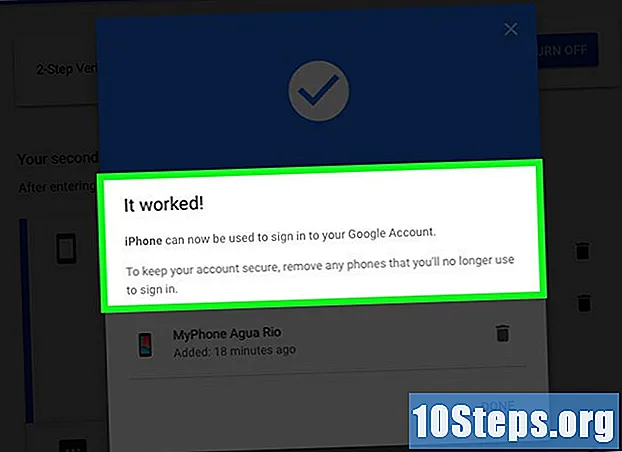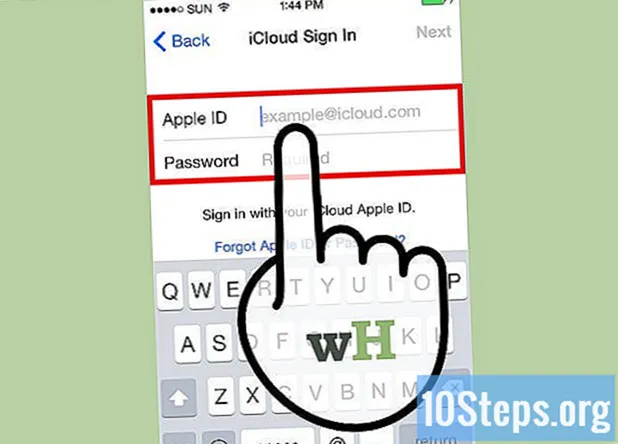
Innehåll
Om du har glömt din iPhones åtkomstkod kan du använda iTunes för att ta bort den från din telefon, tillsammans med all din data, och återställa den från en säkerhetskopia senare. Lösenordet tas bort under denna process, så att du kan registrera det igen. Du kan också använda Siri för att kringgå låsskärmen; tänk på att denna procedur är olaglig när den utförs på en iPhone som inte är din. Vet också att använda Siri för att kringgå iPhone-låset bara fungerar på iOS 9, och detta kan komma att ändras; precis som alla metoder som kringgår iPhone-lösenordet, är detta fel inte avsiktligt, så det kan korrigeras av Apple när som helst.
Steg
Metod 1 av 2: Omgå låsskärmen på iOS 9.2.1

Se till att du har rätt version av iOS. En sådan metod fungerar inte på iOS 9.3 eller senare. Det är möjligt att utföra en nedvärdera iOS om du vill utföra jailbreak (låser upp) iPhone, men tänk på att detta kan bryta mot Apples garanti.
Kontrollera om iPhone verkligen är låst. Denna metod inaktiverar inte åtkomstkoden, så du måste fortfarande utföra en iPhone-återställning för att ta bort den permanent.

Håll "Hem" -knappen intryckt i två sekunder. Detta kommer att aktivera Siri.
Be Siri i timmar. Detta bör öppna klockikonen med lokal tid.
- Siri svarar på frågan "Vad är klockan" bättre än andra variationer, till exempel "Vad är klockan nu".

Tryck på klockikonen. Detta leder dig till menyn "Världsklocka".
Tryck på "+" -tecknet. Det finns vanligtvis i det övre högra hörnet på skärmen.
Skriv några tecken i sökfältet. Sökfältet finns högst upp på skärmen. Dessa tecken kan vara slumpmässiga - du behöver bara kunna välja dem för att kopiera dem.
Tryck och håll på sökfältet och släpp det sedan. Detta bör markera texten.
Tryck på texten igen och välj "Kopiera". Detta kommer att kopiera den markerade texten och göra den tillgänglig för att klistra in senare.
Tryck på pilen till höger om "Kopiera" och tryck sedan på "Dela". Detta öppnar en meny med flera delningsalternativ.
Tryck på alternativet "Meddelande". Detta öppnar ett nytt meddelandefönster.
Peka och håll i fältet "Till" och välj "Klistra in". Fältet "Till" är högst upp på skärmen.
Vänta två eller tre sekunder och tryck på "Hem" -knappen. Detta minimerar fönstret "iMessage" och tar dig direkt till startskärmen. Nu har du lyckats kringgå låsskärmen på din iOS 9.2.1-enhet!
Metod 2 av 2: Formatera och återställa enheten med iTunes
Anslut iPhone till din dator med en USB-kabel. USB-änden på kabeln - den längsta delen - måste anslutas till datorn, medan den korta änden måste anslutas till iPhone.
- Även om du kan använda en USB-laddare, använd originalkabeln i det här steget för bästa resultat.
Öppna iTunes på din dator om den inte öppnas automatiskt. Beroende på din datormodell kan du behöva bekräfta att du öppnar iTunes efter att du har anslutit din iPhone.
Vänta tills iPhone synkroniseras med iTunes. Fältet högst upp i iTunes-fönstret ska visa följande meddelande: "Synkronisera iPhone från (steg för steg)". I slutet av synkroniseringen kan du starta restaureringsprocessen.
Klicka på ikonen "Enhet" för att öppna fliken "Sammanfattning" på iPhone. Den här ikonen liknar en iPhone och finns under fliken "Konto".
Klicka på "Säkerhetskopiera nu" under avsnittet "Säkerhetskopior". Även om det är valfritt, gör du det så att dina data är så uppdaterade som möjligt när de återställs från en återställningspunkt.
- Om automatisk säkerhetskopiering är aktiverad behöver du inte utföra den igen - iPhone gör det så snart den är ansluten till datorn. Kontrollera datumet för den senaste säkerhetskopian under avsnittet "Säkerhetskopiering" för att bekräfta att din telefondata sparas.
- När du säkerhetskopierar din telefon kan du välja alternativet "iCloud" (för att spara filer på ditt iCloud-konto) eller "Den här datorn" (för att spara data till den lokala datorn).
Klicka på "Återställ iPhone". Det här alternativet finns högst upp på "iTunes" -sidan.
- Om alternativet "Hitta min iPhone" är aktiverat uppmanar iTunes dig att inaktivera det innan du återställer det. För att göra det, öppna applikationen "Inställningar", välj "iCloud", tryck på "Hitta min iPhone" och skjut "Hitta min iPhone" -brytaren till höger för att inaktivera den här funktionen. Du kan behöva ange ditt iCloud-lösenord för att slutföra processen.
Klicka på "Återställ och uppdatera" för att bekräfta ditt beslut. För att meddela dig vad som händer när du återställer din iPhone, läs informationen i popup-fönstret innan du fortsätter.
Klicka på "Nästa" och sedan "Godkänn" för att starta restaureringsprocessen. Detta innebär att du accepterar villkoren för att använda Apples programvara.
Vänta tills restaureringen är klar. Denna procedur kan ta flera minuter, eftersom iTunes raderar och installerar om iOS på din telefon.
Välj återställningspunkt från alternativet "Återställ från den här säkerhetskopian". För att göra detta, klicka på fältet med namnet på din iPhone. Datum och plats för den valda säkerhetskopian visas under detta fält; välj det senaste alternativet för bästa resultat.
- Klicka på cirkeln bredvid "Återställ från den här säkerhetskopian" för att aktivera den om det inte är standardalternativet.
Klicka på "Fortsätt" för att starta restaureringen. ITunes börjar återställa iPhone. Meddelandet "Resttid" visas längst ned i popup-fönstret för återställning.
- Den totala återställningstiden kan ta ett tag - vanligtvis 20 till 30 minuter - beroende på mängden data som lagras.
Svep med fingret över meddelandet "Skjut för att låsa upp" på iPhone-skärmen. Detta låser upp telefonen; notera att du inte behöver ange åtkomstkoden!
- Du kan när som helst skapa en ny åtkomstkod på fliken "Åtkomstkod" i programmet "Inställningar".
Ange ditt Apple-ID när du uppmanas till det. Detta kommer att återställa din iPhone och dina data. Vet att du måste vänta ett tag tills iPhone-apparna uppdateras och är klara att användas.
Tips
- Om du inte kommer ihåg ditt Apple-ID-lösenord kan du återställa det på iCloud-webbplatsen genom att klicka på "Glömt ditt lösenord?" och följ instruktionerna på skärmen.
- Så att det inte längre är möjligt att kringgå enhetslåset utan en åtkomstkod, skapa ett lösenord för Siri på fliken "Åtkomstkod" i "Inställningar" -applikationen
Varningar
- Om du inte har en befintlig säkerhetskopia före återställningen kommer du inte att kunna återställa dina data.
- Från och med iOS 9.3.3 är det inte längre möjligt att använda Siri för att kringgå iPhone-åtkomst utan åtkomstkod.